jdk下载
Hello,大家好,相信很多小伙伴和我一样,在换了苹果电脑之后,许多东西都需要重新下载,而jdk则是我们Java程序猿最需要的软件,但是由于macOS和Windows系统的不同,致使我们并不是很熟悉,尤其是在环境变量配置上;所以,接下来,就由我带大家来操作一遍吧!希望可以帮到大家!
在我们所用的jdk版本中,jdk1.8 最常使用的一个版本,所以我们以jdk8下载为例,来演示在苹果macOS上下载jdk!
- 首先,我们先登陆官网甲骨文oracle(点击链接即可进入,或者直接搜oracle官网,进入即可)
- 1,进入官网,点击Products,继续点击java(参考图示红色箭头)

- 2,点击下载java
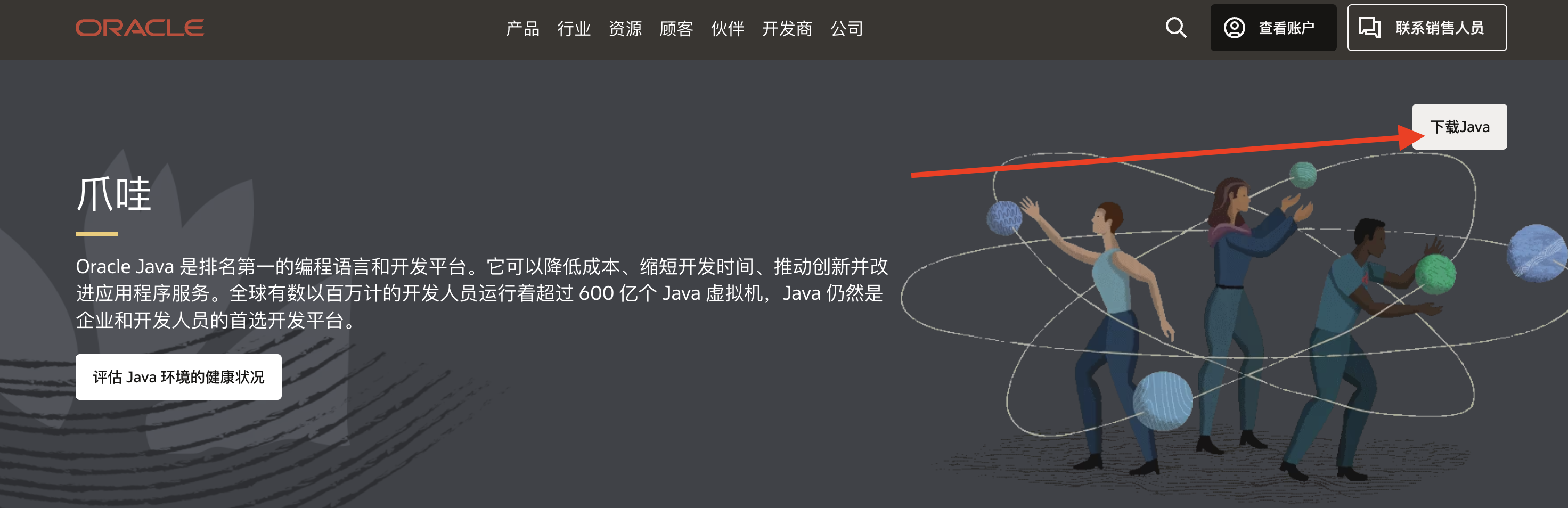
- 3,点击这里第三个按钮

- 4,往下翻,找到java8

- 5,往下翻,找到mac版本,点击蓝黑色色字体下载

- 6,然后根据步骤,下载完成即可!
- 这里可能会有个小bug,安装时会显示安装错误,其实不用管,只要在下边的验证时成功就行
- 验证是否安装成功
- 如果出现Java版本,就说明安装成功
- 在终端输入
java -version

环境变量配置
- 1、打开终端,输入:/usr/libexec/java_home -V (注意V是大写)
- 在这获取java下载的路径,注意保存好红色框内的,我们之后要使用

- 2、在终端输入:touch .bash_profile 新建配置文件(如果以前使用过,可以跳过过这一步)
- 3、open -e .bash_profile 打开配置文件
- 这时会弹出窗口,我们输入下方的jdk环境变量模版
- 4、jdk环境变量模版,输入后关闭即可
#JAVA
JAVA_HOME=我的jdk路径
PATH=$JAVA_HOME/bin:$PATH:.
CLASSPATH=$JAVA_HOME/lib/tools.jar:$JAVA_HOME/lib/dt.jar:.
export JAVA_HOME
export PATH
export CLASSPATH
- 5、source ~/.bash_profile 生效配置文件,使环境生效
此时我们就已经配好了,最后,如果我们想要验证是否配置成功,可以按下面步骤检测
- 这时,我们的环境变量如果配好的话,java环境就变成全局的了,也就意味着我们在任何一个文件夹内都能查到java
- 所以我们打开任意文件的终端(右击文件夹,然后选择“新建位于文件夹的终端窗口”即可打开任意文件的终端),然后,输入
java -version,如果出现Java版本(和安装jdk那里一样),则说明我们环境配好啦